笔记本如何隐藏软件图标
更新时间:2024-01-07 15:08:23作者:yang
在我们日常使用电脑的过程中,有时候会有一些私密的软件或者指定的桌面图标,我们希望能够将它们隐藏起来,以保护个人隐私或者整洁桌面的需求,如何隐藏笔记本中的软件图标和指定的桌面图标呢?这是许多人都关心的问题。幸运的是有许多方法可以实现这一目的。本文将介绍几种隐藏软件图标和指定桌面图标的方法,帮助您轻松解决这个问题。无论是为了保护个人隐私还是整理桌面,隐藏软件图标和指定的桌面图标都是一种方便实用的技巧。让我们来一起了解一下吧!
具体方法:
1. 鼠标右键点击你要隐藏的图标,在弹出的下拉菜单中点击 属性,接着在打开的对话框中选择 常规 标签。
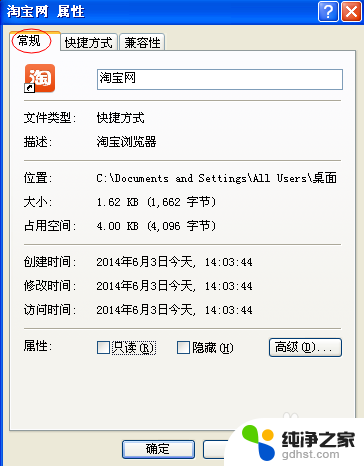
2. 在隐藏的复选框上打钩。依次点击 应用,确定 按钮。即可完成图标的隐藏。
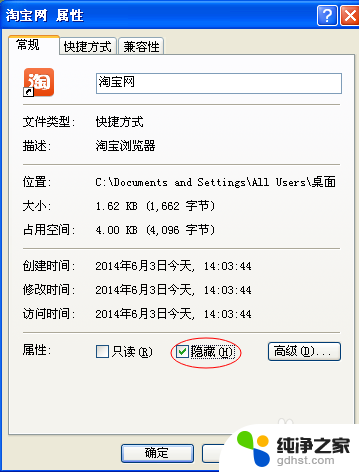
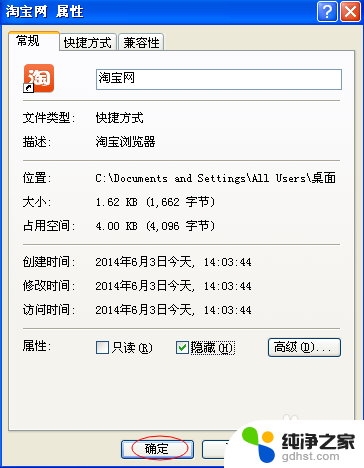
3. 在需要查看时,可以打开桌面上得任一文件夹。点击 工具---选项。

4. 在打开的对话框中选择 常规 标签,在滚动的下拉菜单中找出显示所有文件和文件夹选项并点击。接着依次点击 应用和确定按钮。
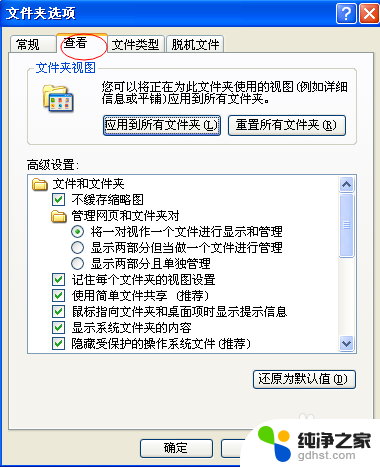
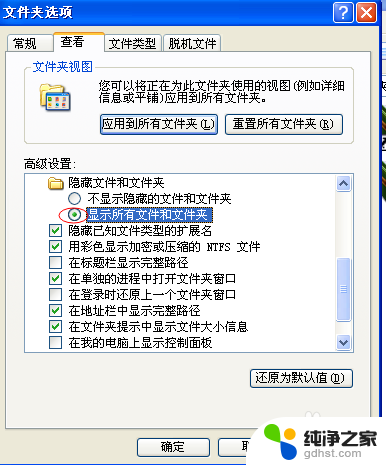
5. 刷新屏幕,即可出现被隐藏的图标。
以上就是关于笔记本如何隐藏软件图标的全部内容,如果有出现相同情况的用户,可以按照小编的方法来解决。
- 上一篇: 为什么手机热点电脑无法连接
- 下一篇: wps在文档里面怎么自动生成目录
笔记本如何隐藏软件图标相关教程
-
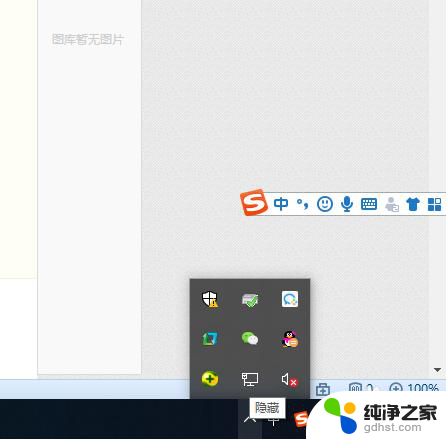 电脑如何显示隐藏的图标
电脑如何显示隐藏的图标2024-08-15
-
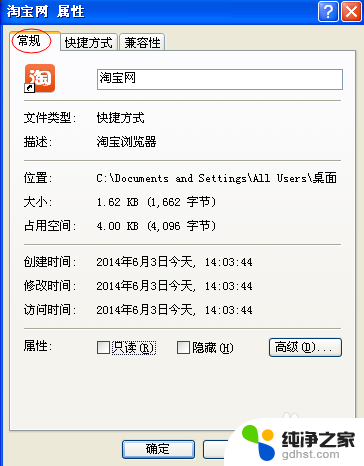 如何隐藏电脑桌面上的图标
如何隐藏电脑桌面上的图标2023-12-02
-
 如何隐藏桌面任务栏图标
如何隐藏桌面任务栏图标2024-01-10
-
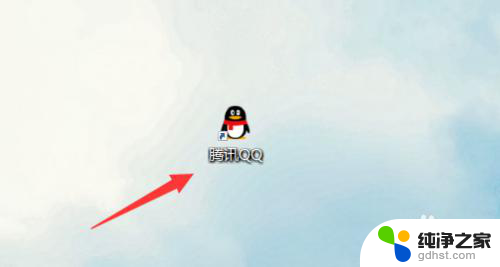 如何在电脑上隐藏软件
如何在电脑上隐藏软件2023-12-14
电脑教程推荐